Es ist einfach, mehrere E-Mail-Adressen zu haben, aber jede einzelne Mailbox zu überprüfen, ist zeitaufwändig und eine schwierige Aufgabe. Wenden Sie diesen Trick an, um alle Webmail-E-Mails in einem Gmail-Postfach zu verwalten.
Jetzt können Sie die eingebauten E-Mail-Clients von cPanel wie Roundcube, Squirrel Mail, etc. einfach loswerden. Mit dieser Technik können Sie E-Mails von mehreren benutzerdefinierten E-Mail-Adressen mit einer Gmail-ID senden und empfangen.
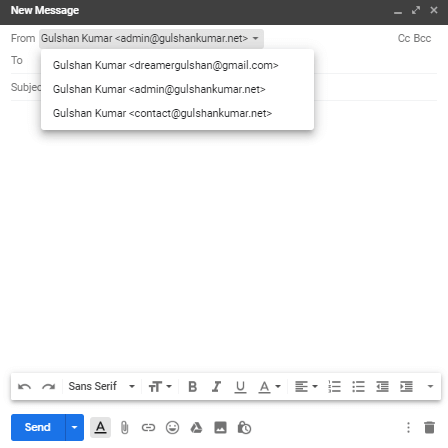
Um Webmail in Google Mail zu konfigurieren, führen Sie einfach die folgenden zwei Schritte aus
Anforderungen
- Zugriff auf das Hosting cPanel
- Ein Gmail-Konto
cPanel-E-Mails an Gmail weiterleiten
Schritt 1. Melden Sie sich in Ihrem cPanel an und gehen Sie zu Email accounts Abschnitt
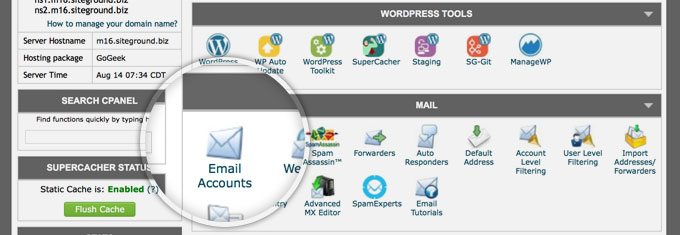
Schritt 2. Wählen Sie Ihre E-Mail, von More Dropdown-Option klicken Sie auf Access Webmail
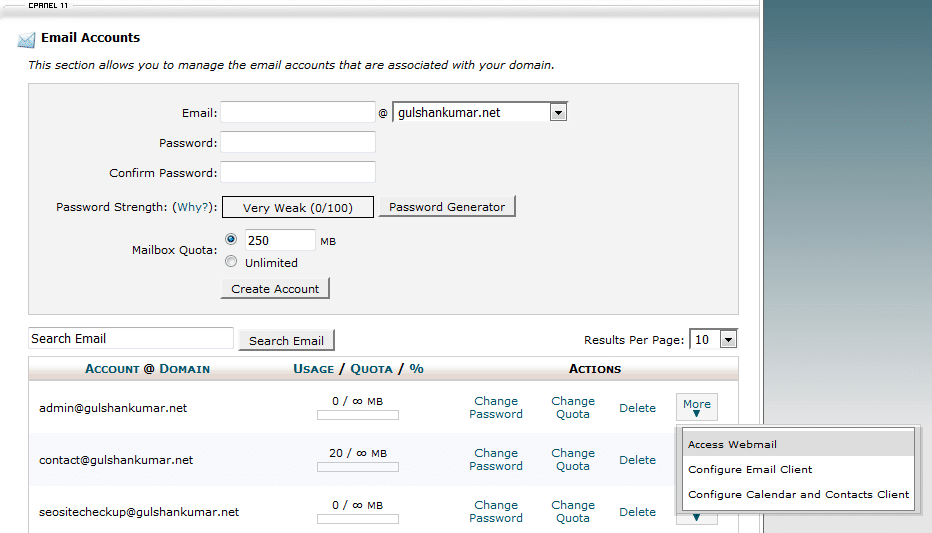
Schritt 3. Gehe zu Forwarding Options
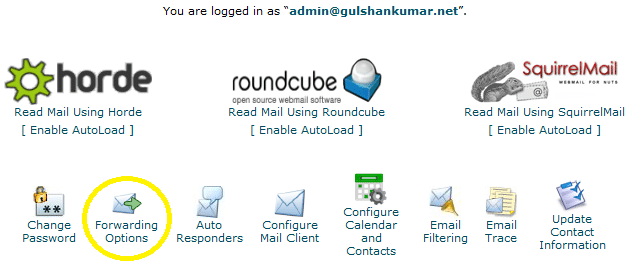
Schritt 4. Klicken Sie auf Add Forwarder button
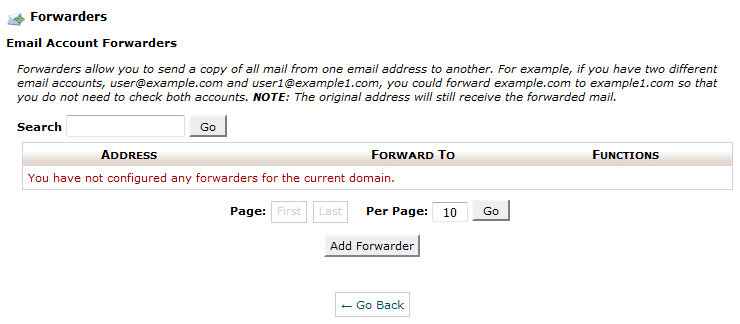
Schritt 5. Enter your email address, auf dem Sie alle E-Mails Ihrer benutzerdefinierten Domäne empfangen möchten. Klicken Sie dann auf Add Forwarder button.
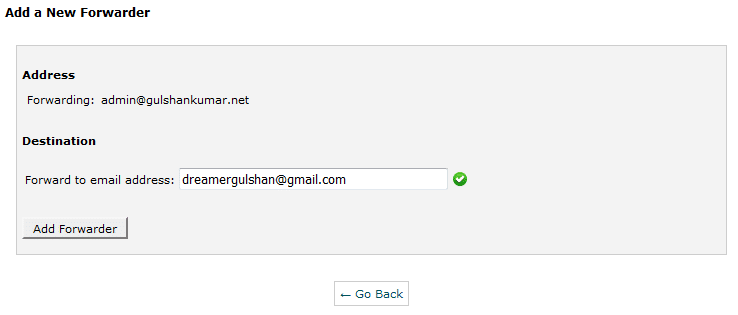
Schritt 6. Sie werden eine Bestätigungsmeldung wie diese sehen.

Senden von E-Mails aus Gmail über SMTP
Gehen Sie nun zu Gmail Settings
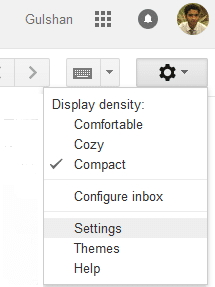
Schritt 1. Under Accounts and Import option, Klicken Sie auf Add another Email address
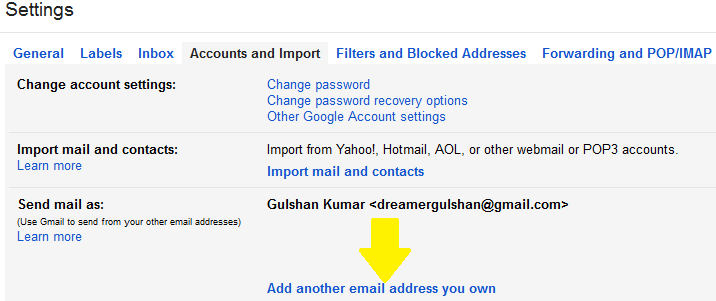
Schritt 2. Geben Sie hier Ihre individuelle E-Mail-Adresse ein und klicken Sie auf Nächster Schritt
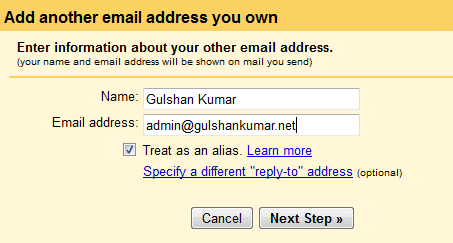
Schritt 3. Suchen Sie die SMTP-Details, indem Sie auf ‚Configure Email Client‚ Option unter dem Abschnitt E-Mail in Ihrem cPanel. (Ref: Schritt 3). Sie können sich auch an den Host wenden, um SMTP-Informationen zu erhalten.

Schritt 4. Auf der Konfigurationsseite, finden Sie Ihre SMTP server name und PORT no.
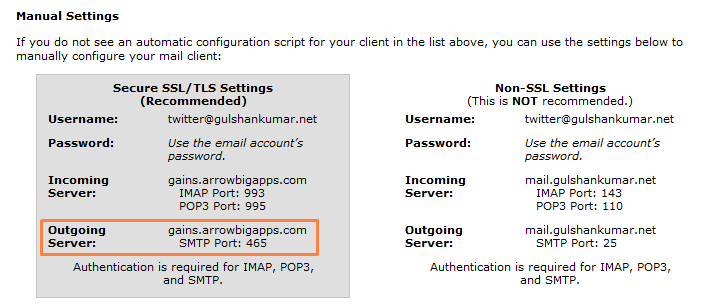
Schritt 5. Abhängig von Ihrer Hosting-Umgebung. Nur wenige Hosts erlauben access mail over PORT 25(nicht sicher), und nur wenige benötigen unbedingt SSL/TLS Einstellungen aufgrund von Sicherheitsbedenken. Mein Host erfordert sichere Einstellungen. Meine Einstellung wird also folgendermaßen aussehen. Ich empfehle jedoch die Verwendung von 587 port.
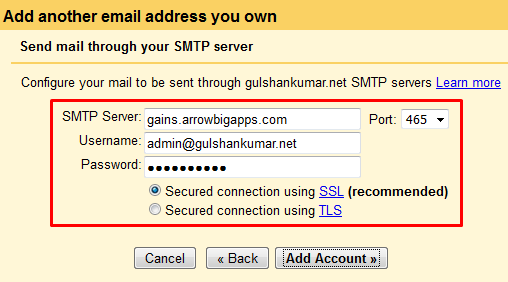
Schritt 6. Jetzt ist es an der Zeit, die Daten zu überprüfen email address zu send email von custom domain via Gmail. Bitte überprüfen Sie Ihren E-Mail-Posteingang und klicken Sie auf den Bestätigungslink..
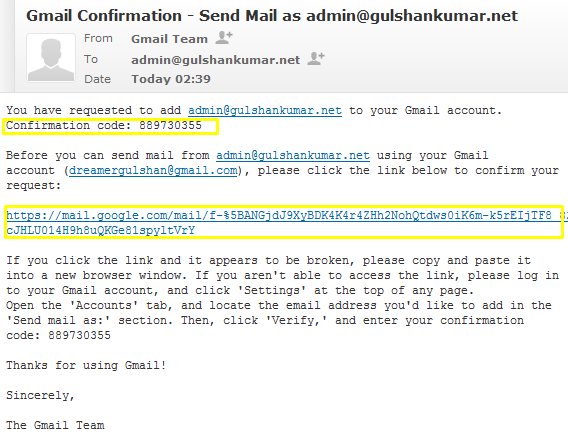
oder geben Sie den Verifizierungscode manuell ein. Beides sollte einwandfrei funktionieren.

Schritt 7. Für Ihren Komfort, sollten Sie wählen ‘Reply from the dieselbe Adresse, an die die Nachricht gesendet wurde.
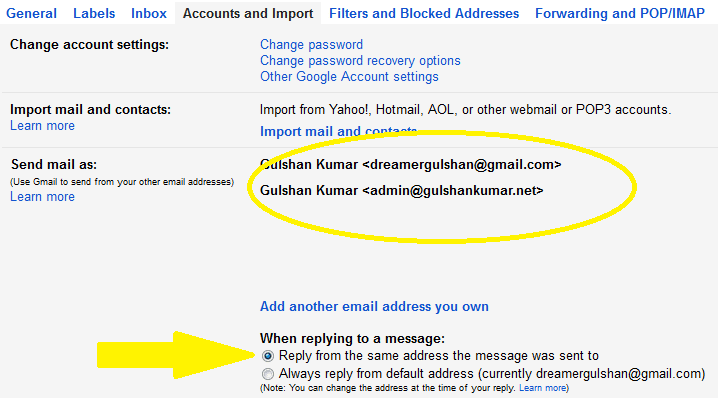
Schritt 8. Sie können es testen, indem Sie eine neue E-Mail verfassen. Sie werden sehen, dass es gut funktioniert und Sie können die E-Mail an jeden mit Ihrer benutzerdefinierten E-Mail-Adresse senden, ohne den cPanel-Webmail-Client zu öffnen.
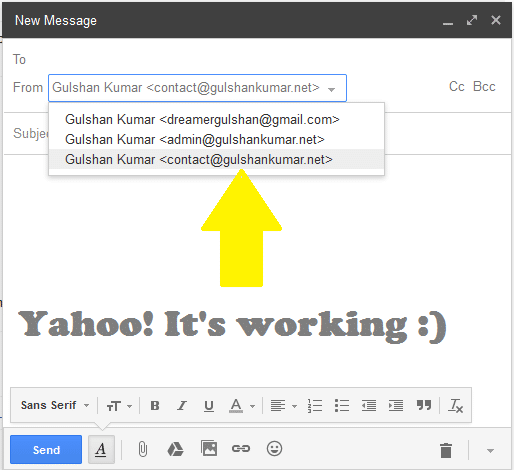
Schritt 9. Sie können Ihre benutzerdefinierte E-Mail in Google Mail als Ihre default email for compose email dialogue box. Diese Funktion können Sie in den Gmail-Einstellungen erhalten > Accounts and Import.
In HTML mode of Gmail, Sie können sich nicht ändern ‘from email’ directly Diese Technik verbessert also die Nutzung von E-Mail auch bei langsamen Internetverbindungen.
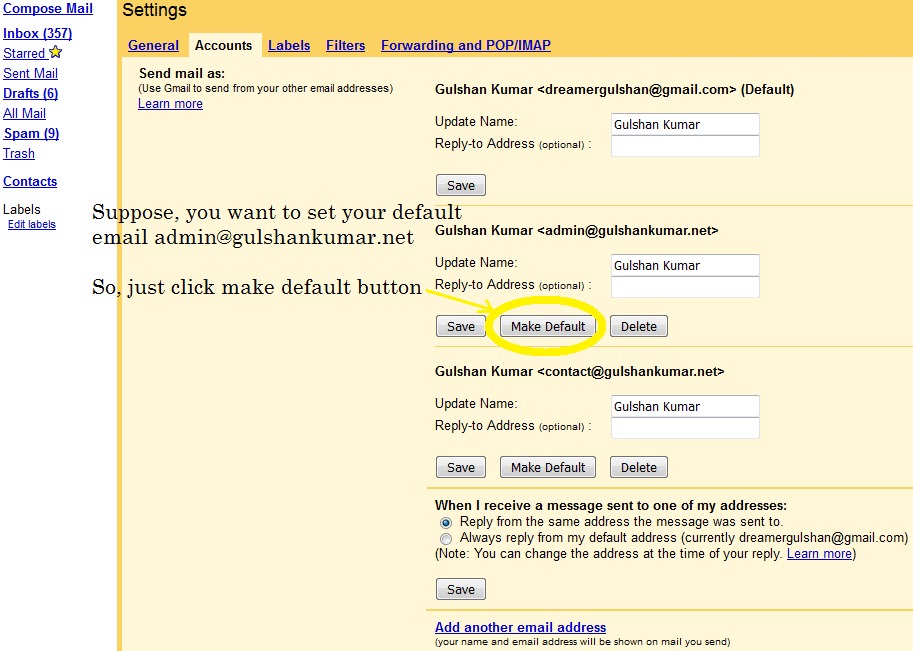
Gehen Sie bitte keine Kompromisse bei der Sicherheit ein. Ich empfehle Ihnen dringend, Ihre Handynummer zu aktualisieren und sicherzustellen, dass Sie die 2-Schritt-Verifizierung in den Einstellungen Ihres Gmail-Kontos aktivieren. Da Sie wissen, dass Gmail nicht wie Yada ist..Yada fake Facebook Konto. Möglicherweise verwenden Sie Ihre Google Mail-ID auch für die Anmeldung bei vielen anderen Google-Diensten und Anwendungen von Drittanbietern. Daher ist die Sicherheit dieser E-Mail extrem wichtig. Sie können diese Einstellungen unter accounts.google.com unter der Option „Anmelden“ verwalten.
Ich würde es sehr begrüßen, wenn Sie mir Ihr Feedback oder Ihre Vorschläge zu diesem Artikel mitteilen könnten. Danke!
✅ Wie leite ich meine cPanel-E-Mails an Gmail weiter?
Loggen Sie sich in cPanel ein und richten Sie die E-Mail-Weiterleitung ein, indem Sie auf die Option Weiterleitung von E-Mail-Konten gehen.
✅ Blockiert Google Mail die Weiterleitung?
Nein, Google Mail blockiert keine Weiterleitungen.
✅ Wie lange dauert die Weiterleitung von Google Mail?
Im Allgemeinen 5-10 Minuten. Befolgen Sie diese Anleitung genau Schritt für Schritt.
✅ Ist die Weiterleitung von cPanel-E-Mails an Gmail kostenlos?
Nun, diese Methode ist für das Senden und Empfangen von E-Mails begrenzt. Aber wenn Sie Ihre E-Mails direkt auf dem Gmail-Server hosten möchten, und wenn Sie neben dem E-Mail-Hosting auch den vollen Zugang zu den Google-Diensten genießen möchten, dann sollten Sie sicherlich Folgendes bevorzugen Google Workspace.
There is a problem with this article: gmail and outlook will generally tag email forwarded this way as spam, because of a SPF fail or softfail. Email forwarded this way appears to come from a random server owned by your host, and not from your domain.
There is a simple fix: don’t use forwarding. Both gmail and outlook are willing to check email directly; go to settings and add account. Check it with security (995 pop3, 465 outgoing SSL). This just works and you get the benefit of effective spam filtering from gmail or outlook.
To be clear, if you want to use gmail to check
joe@example.comandsue@example.com, where example.com is your domain, you can forwardjoe@example.comtosue@example.comand just checksue@example.com, because forwarding “inside” your host works fine. But forwarding to gmail or outlook gets tagged as spam most of the time.Hi Preston, Thanks for your feedback at my article.
Hi Gulshan,
Is there any workaround for the spam issue? I tried to use direct email check as suggested by Preston but somehow my gmail is having problem connecting to my cpanel mail sever. Not sure how to fix that thus if you know the solution to forwarding as spam issue, please let me know.
my gmail is having problem connecting to my cpanel mail sever.
This is not helpful for me to understand your query. Could you please share any screenshot or particular error message?
Thanks
Sorry for my poor English, I meant to ask about Gmail sending forwarded emails from Cpanel webmail to the spam folder. I would like to know if you know of any way to avoid that?
1. Login to Gmail from the Desktop
2. In the Search bar, type
to:admin@your-domain.com3. Click on Show Search Option > Create a filter > Choose Never send it to spam. See Screenshot for help.
4. Make sure you’ve correct SPF records at DNS as per email hosting server.
If you feel above process is too difficult, I would recommend going with G Suite instead.
Thanks a lot for this guide. It have actually helped me to configure my email client properly.
Finally, I learned how to get free email with own domain. Thank you.
Hi Gulshan,
Thanks for this important idea.
I have implemented this for my blog email ID and I forwarded it to the Gmail personal ID. I found that when we receive the email to blog’s email id then it took few more minutes to reach at Gmail inbox.
If we directly configure the blog’s email id to any app, then it will come there real time.
Thanks,
Amit
Hi, how can I get the mail on my phone using gmail and a custom domain?
Dear Gulshan!
Thank you for this post! Thanks to you I was able to send/receive custom emails through gmail.
Hi Gulshan,
Nice post, also i want to know what this actually mean „Note: Well, this method is limited for sending and receiving email“ ? I mean after following whole above steps( receiving and sending email), is it working only for 30 days or more ?
Hello Satinder, Thanks for kind words.
The above step which you learned about forwarding, will work for lifetime as long you will have custom domain linked to any Gmail id.
Please note, the limit comes with self hosted email, I’m not saying about Gmail for this whole steps. Suppose, if you have very busy email so chances are it will use more resources which your hosting can’t handle or they may set daily limits over it. So, it is my personal recommendation that for every business email always go with Google Apps for Work. It comes with 30 days free trial. After then, they will charge $5/mo.
If you have any more question, or need help with anything please let me know.
Regards,
Gulshan
Hi, This is awesome post and you are saving our money for buying custom emails. I would really appreciate you ! 🙂
Hi, glad to see you here. Thanks for your kind comment.
Good post Gulshan. I have implemented this trick for one of my company business mail. Thanks for sharing.
Very useful.